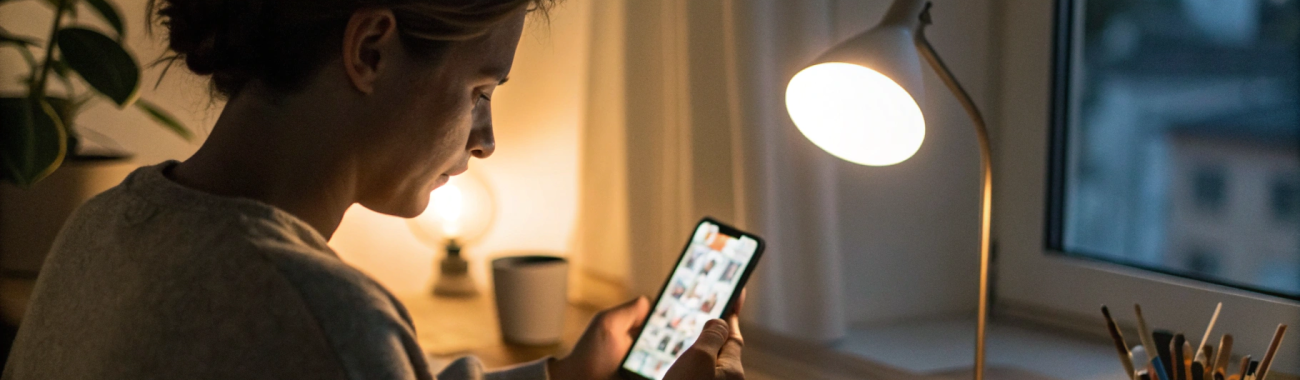
Android-смартфон без мусора и рекламы: настраиваем чистую систему за вечер
Раздражают реклама, лишние уведомления и подтормаживания на Android? За один вечер можно привести смартфон в порядок: отключить навязчивые оповещения и сервисы, убрать предустановленные приложения, очистить память и усилить приватность без рута и перепрошивок.
В новых Android-смартфонах всё чаще из коробки куча лишних приложений, уведомлений и навязанной рекламы. Телефон только купили, а он уже предлагает игры, новости и «оптимизаторы». Хорошая новость: за один вечер можно превратить всё это в аккуратную, быструю и максимально спокойную систему — без рут-прав и сложных прошивок.
Чтобы не утонуть в настройках, двигаемся по понятному плану:
- 1. Проверяем, что у вас с резервной копией важных данных.
- 2. Убираем уведомления и «рекламный шум» в шторке.
- 3. Отключаем или удаляем предустановленные приложения и дубликаты.
- 4. Подчищаем память: кеш, автозапуск, фоновые процессы.
- 5. Настраиваем приватность и доступы к данным.
- 6. Ограничиваем рекламу на уровне системы и браузера.
- 7. Делаем быструю проверку: что ещё грузит телефон.
Проход по этому чек-листу обычно занимает от 30 до 60 минут, если не залипать на каждое меню.
Шаг 1. Минимальный бэкап, чтобы не жалеть
Перед глобальной уборкой полезно минимум раз сохранить то, что потерять будет обиднее всего: фото, контакты и чаты.
Что стоит сохранить в первую очередь
- Фотографии и видео — в облако (Google Фото, фирменный облачный сервис производителя) или на компьютер/флешку.
- Контакты — убедитесь, что они хранятся в аккаунте Google, а не только в памяти телефона или на SIM.
- Мессенджеры — для WhatsApp, Telegram и др. сделайте встроенную резервную копию в настройках приложений.
Если времени мало, сделайте хотя бы экспорт контактов в файл и отправьте его себе на почту, а фото с последних месяцев перенесите в облако.
Шаг 2. Убираем мусор из уведомлений и шторки
Ощущение «заспамленного» телефона чаще всего даёт не сама реклама в приложениях, а уведомления: «Новости дня», «Рекомендованные приложения», «Очистить память» и прочее.
Выключаем навязчивые уведомления по месту
В Android есть удобный способ точечно гасить ненужные уведомления:
- Получили уведомление — зажмите его пальцем.
- Нажмите «Настройки» или значок шестерёнки.
- Отключите канал уведомлений, который вам не нужен (например, «Реклама», «Рекомендации», «Новости»).
Так за пару дней вы отсеете 80% лишнего шума, просто реагируя по мере поступления уведомлений.
Чистим системные уведомления и промо
На многих смартфонах (особенно смартфоны Samsung, а также Xiaomi, realme и др.) любители спама — это фирменные сервисы производителя.
Проверьте в настройках (формулировки могут отличаться):
- Настройки → Уведомления → Системные приложения — выключайте промо и рекомендации.
- Настройки → Сервис/магазин производителя (Galaxy Store, GetApps и т.п.) — отключите рекламные уведомления, «рекомендованные приложения» и рассылки.
- Настройки → Экран блокировки — уберите рекламные обои и новости, если они включены.
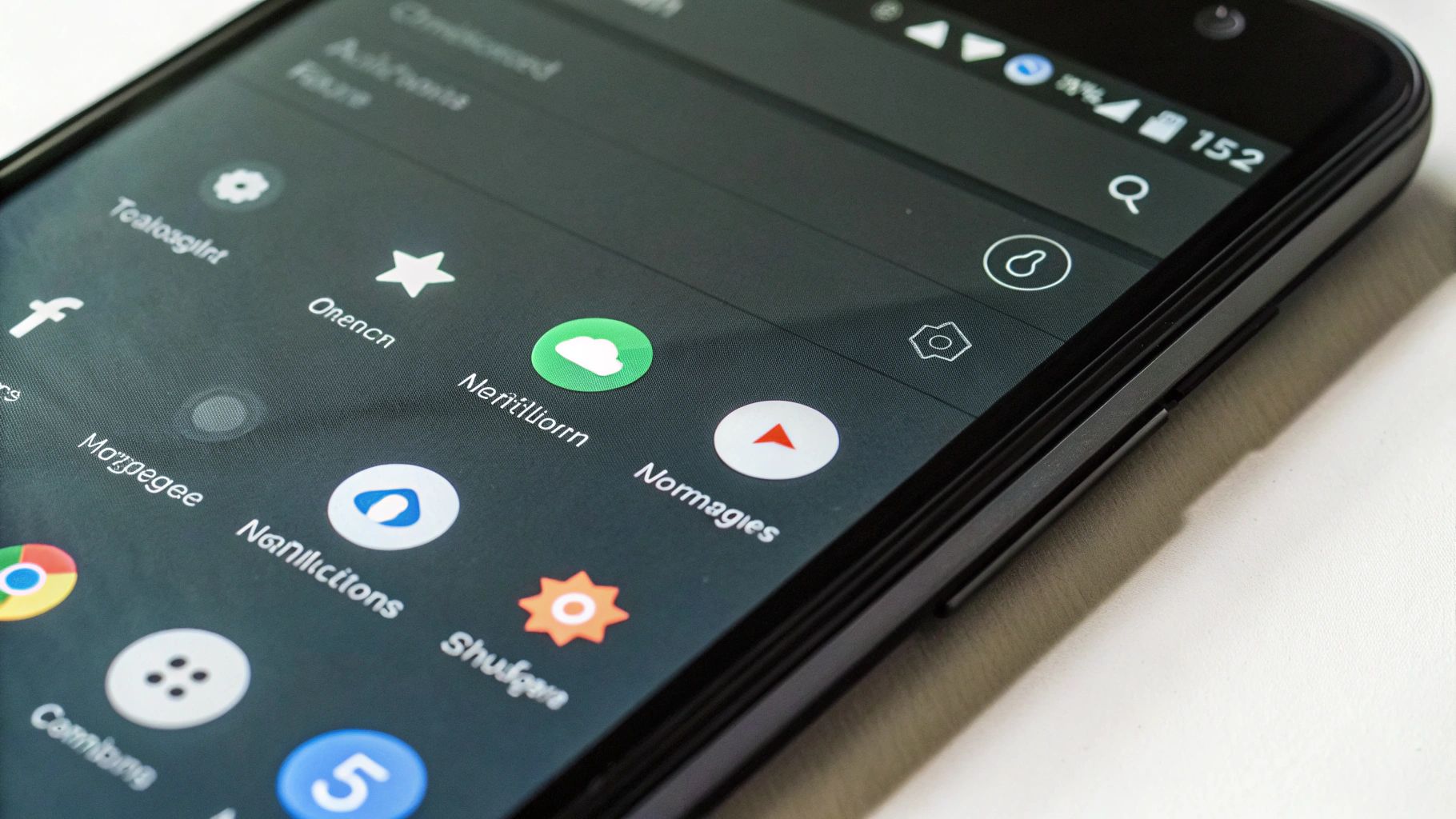
Шаг 3. Удаляем предустановленные приложения и дубликаты
Следующий этап очистки Android — избавиться от программ, которыми вы не пользуетесь и не планируете пользоваться.
Как понять, что можно удалить, а что лучше не трогать
Открываем список программ:
- Настройки → Приложения (или «Все приложения»).
Дальше смотрим внимательно:
- Игры и сервисы, о которых вы впервые слышите — часто это демо-версии или рекламные проекты, их можно смело удалять.
- Дубликаты (два браузера, два мессенджера, два магазина приложений) — оставьте по одному варианту, которым реально пользуетесь.
- «Оптимизаторы», «ускорители», «чистильщики», установленные производителем или рекламой, — в большинстве случаев только грузят систему и показывают рекламу.
Удаляйте через «Удалить» или «Отключить» в карточке приложения. Если кнопки «Удалить» нет, обычно доступно «Отключить» — это уже хорошо: иконка исчезнет, приложение не будет обновляться и висеть в фоне.
Что лучше не трогать без опыта
- Системные сервисы Google: Google Play Services, Google Play Store, сервисы синхронизации и аккаунтов.
- Компоненты оболочки производителя: One UI (Samsung), MIUI/HyperOS (Xiaomi), realme UI и т.п.
- Телефон, Сообщения, Контакты, Камера — даже если вы используете альтернативы, штатные приложения часто нужны системе.
Если сомневаетесь, удалите только то, что точно понимаете и узнаёте. Остальному как минимум можно отключить уведомления и фоновые процессы (об этом ниже).
Шаг 4. Отключаем «мусорные» сервисы производителя
Многие оболочки Android вшивают «рекомендации» прямо в интерфейс — это и есть реклама, только аккуратно названная.
Ищем и вырубаем «рекомендации»
Зайдите в настройки лаунчера/рабочего стола. Там обычно есть:
- «Умная лента», «лента новостей», «рекомендации» на первом экране слева — её можно отключить или вырубить отдельные источники и рекламу.
- Рекомендации в папках — «рекомендуемые приложения» при открытии папки, убираются в настройках папки или лаунчера.
- Рекомендации в установке приложений — при установке из Google Play некоторые оболочки всплывающим окном предлагают «дополнительные рекомендованные приложения». Ищите в настройках их сервиса пункт отключения рекомендаций.
На Samsung и Xiaomi пункты часто спрятаны глубже, но логика одна: всё, что называется «рекомендации», «персональные предложения», «контент по интересам», лучше выключить.
Шаг 5. Оптимизация телефона без фанатизма
Популярная ошибка — увлечься «оптимизацией» и поставить ещё один «чистильщик». На деле достаточно встроенных инструментов.
Чистим кеш и временные файлы
Раз в пару месяцев можно вручную освежить систему:
- Зайдите в Настройки → Память (или «Уход за устройством», «Обслуживание»).
- Используйте штатную функцию очистки кеша и временных файлов.
При этом не злоупотребляйте: ежедневная «полная очистка» смысла не имеет и иногда только мешает приложениям работать корректно.
Отключаем автозапуск действительно лишнего
Некоторые оболочки позволяют контролировать, что запускается при включении телефона.
- В разделе Батарея / Автозапуск / Запуск приложений отключите старт тех программ, которыми вы пользуетесь раз в месяц (например, редкие игры).
- Для мессенджеров, банков, навигации автозапуск лучше оставить включённым.
Главное правило оптимизации телефона: не мешайте тем приложениям, от которых вы ждёте своевременных уведомлений и стабильной работы.
Что делать с «ускорителями» и «антивирусами»
В большинстве случаев отдельные «ускорители» и «антивирусы» для Android не нужны. Они:
- висят в фоне и сами едят батарею;
- показывают рекламу и «найденные проблемы»;
- дублируют встроенные функции безопасности.
Исключение — корпоративные решения, установленные работодателем, или антивирус от крупных компаний, если вы сознательно его ставили. Всё остальное спокойной душой удаляйте.
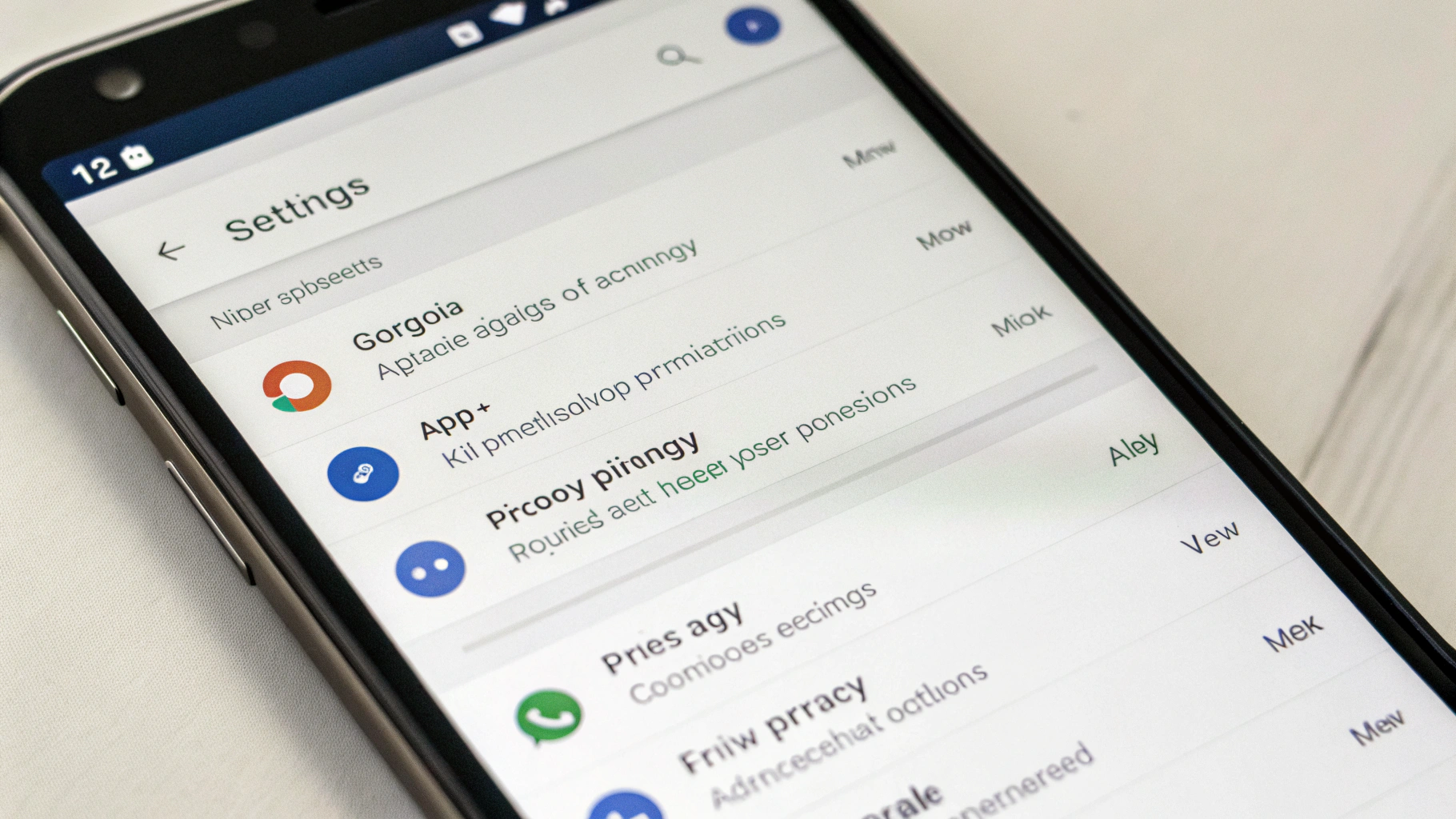
Шаг 6. Настройки приватности: меньше слежки, меньше таргета
Оптимизация Android — это не только скорость, но и контроль над тем, кто и какие ваши данные использует. Чем меньше лишних доступов, тем меньше навязчивой рекламы вы увидите.
Обрезаем доступы к камере, микрофону и геолокации
Перейдите в:
- Настройки → Конфиденциальность / Приватность;
- откройте раздел Разрешения приложений (или аналогичный);
- посмотрите, какие приложения имеют доступ к Камере, Микрофону, Геопозиции.
Оставьте доступ только тем программам, где он реально нужен:
- Камера и микрофон — мессенджеры, камера, видеозвонки.
- Геолокация — навигаторы, такси, карты погоды.
Играм, «фонарикам» и случайным сервисам доступ к геолокации или микрофону обычно не нужен вовсе.
Ограничиваем отслеживание рекламы
В современных версиях Android есть настройки рекламного идентификатора. В разделе приватности обычно можно:
- Сбросить рекламный ID (чтобы оборвать накопленную историю для таргета).
- Запретить персонализированную рекламу — рекламы меньше не станет, но она перестанет подстраиваться именно под вас.
Это не «магическая кнопка», но в связке с ограничениями доступов к данным снижает «прилипчивость» рекламы.
Если вы параллельно пользуетесь техникой Apple, то похожую логику настройки приватности и паролей можно применить и в экосистеме iOS и macOS — пригодится, например, статья про безопасный вход по ключам доступа для смартфонов Apple и Mac: посмотрите наш материал «Гайд по passkeys на iPhone и Mac» по ссылке как перейти на вход по ключам доступа.
Шаг 7. Как отключить рекламу на Android максимально мягко
Полностью убрать рекламу из всех приложений без рут-прав нельзя — банально потому, что многие бесплатные программы живут именно за счёт неё. Но заметно уменьшить её количество и навязчивость можно.
Минимум рекламы в браузере
Большая часть раздражающей рекламы — это сайты. Решения два:
- Использовать браузер с встроенной защитой от рекламы и трекеров.
- Включить режим «Упрощённая страница» или «Чтение» там, где он доступен.
Так вы сократите количество баннеров, всплывающих окон и случайных переходов на подозрительные сайты.
Реклама в приложениях: что реально можно сделать
- Платные версии без рекламы. Часто любимое приложение предлагает разовый недорогой платёж, чтобы убрать рекламу навсегда. Если вы им активно пользуетесь, это самая честная и рабочая опция.
- Офлайн-режим. Для некоторых игр и программ реклама не подгружается без интернета. Можно временно отключать мобильные данные и Wi‑Fi для конкретного приложения через настройки.
- Проверяйте разрешения. Чем меньше доступов, тем сложнее приложению передавать данные рекламным сетям.
Важно: не используйте сомнительные приложения «блокировки рекламы», которые требуют сложных прав, устанавливают свои сертификаты и т.п. Это может быть опасно для безопасности и конфиденциальности.
Шаг 8. Мини-ревизия: на что ещё посмотреть
После основной уборки полезно пробежаться по нескольким пунктам и довести систему до ума.
Экран блокировки и главные экраны
- Уберите с экрана блокировки лишние виджеты и уведомления, чтобы не видеть каждую мелочь.
- На рабочем столе оставьте только самые нужные иконки и 1–2 информативных виджета (погода, календарь).
Чем меньше визуального шума, тем приятнее ощущается смартфон.
Автообновления и фоновые загрузки
Проверьте настройки магазинов приложений:
- Выберите автообновление только по Wi‑Fi (или по расписанию, если есть).
- Отключите автоматическую установку «рекомендованных» приложений.
Так вы избежите ситуаций, когда за ночь телефон накачал обновлений, подзабил память и с утра начал тормозить.
Удаляем действительно старый мусор
В разделе памяти или через файловый менеджер посмотрите:
- Папки мессенджеров с медиа (старые фото, видеоролики, голосовые). Их часто можно почистить прямо в настройках конкретных приложений.
- Папки загрузок (Downloads) — удалите старые APK, документы, архивы, которые уже не нужны.
- Старые игры и программы, которыми вы не пользовались месяцами.
Шаг 9. Быстрый чек после оптимизации
Когда вы прошлись по основным шагам, оцените результат:
- Телефон стал реже отвлекать вас уведомлениями?
- Главный экран и шторка уведомлений выглядят аккуратно?
- Пропали всплывающие «рекомендации» и рекламные обои?
- Стало ли быстрее открываться несколько любимых приложений подряд?
Если да — вы сделали всё правильно. Если нет, вернитесь к разделам про уведомления и предустановленные приложения: именно они чаще всего продолжают шуметь и тормозить систему.
Когда имеет смысл делать полный сброс
Иногда смартфон настолько завален мусором, что точечная оптимизация уже не спасает. В таком случае можно задуматься о полном сбросе настроек с последующей аккуратной настройкой «с нуля».
Это радикальная мера, и перед ней обязательно:
- Сделайте резервную копию фото, контактов и важных файлов.
- Убедитесь, что помните логины и пароли от аккаунтов Google и других важных сервисов.
- Сохраните резервные копии чатов, если они нужны.
После сброса не спешите восстанавливать всё подряд из старой копии. Устанавливайте только те приложения, которыми реально пользуетесь, и сразу по шагам из этого гайда настраивайте уведомления, приватность и рекламу.
Итоги: чистый Android без радикальных мер
Очистка Android и отключение рекламы — это не обязательно прошивки, рут и риск лишиться гарантии. Даже базовые шаги из настроек дают большой эффект:
- вы выкидываете из жизни десятки лишних уведомлений;
- отключаете навязчивые сервисы и предустановленные приложения;
- настраиваете приватность так, чтобы меньше делиться данными зря;
- освобождаете память и снижаете нагрузку на батарею.
Попробуйте посвятить этому один вечер — и смартфон, который ещё утром раздражал рекламой и тормозами, начнёт ощущаться почти как новый. А дальше достаточно иногда проверять разрешения и не ставить всё подряд, что предлагает реклама — и система останется чистой и шустрой надолго.











